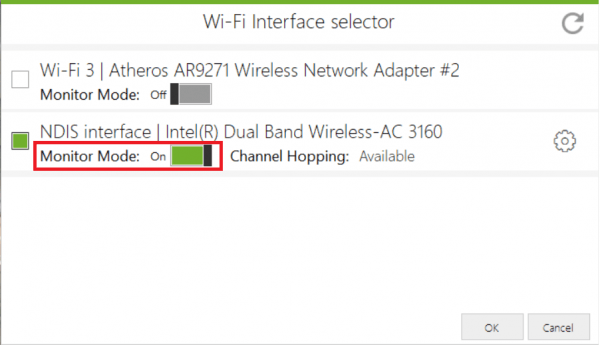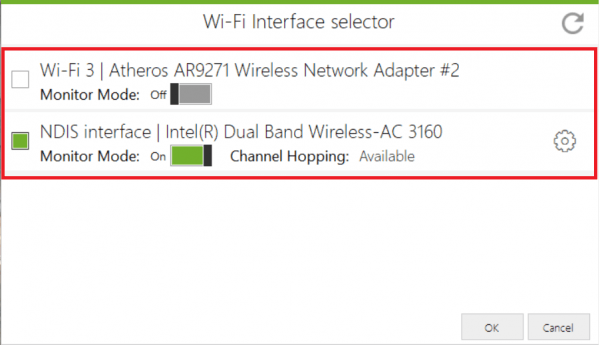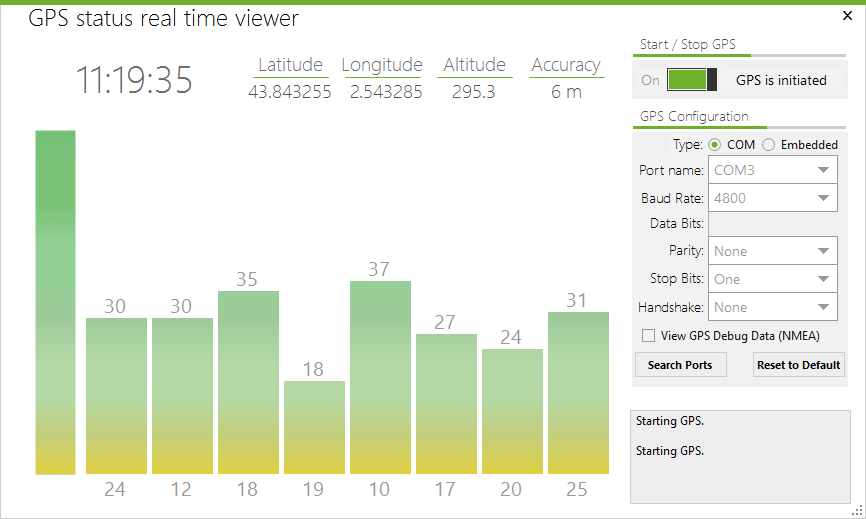Comment réaliser une surveillance Wi-Fi de site survey
Table des matières
Une fois que nous avons créé le projet et que les plans pour les mesures ont été ajoutés, nous pouvons commencer à effectuer une surveillance Wi-Fi par capture de données dans un site survey Wi-Fi.
Acrylic Wi-Fi Heatmaps permet de faire une surveillance Wi-Fi de trafic en utilisant n’importe quelle carte. Une surveillance de trafic consiste à capturer et analyser les trames ou frames Wi-Fi qui sont détectées depuis l’équipement opérationnel d’Acrylic Wi-Fi, et à montrer les informations qui en sont extraites concernant les réseaux et dispositifs impliqués dans la communication.
Sélection du mode surveillance Wi-Fi
Il existe trois modes de capture de données à partir du logiciel :
- Mode Normal : le mode avec lequel fonctionne la carte de réseau Wi-Fi habituellement. Avec ce mode, la carte est capable de capturer les informations de réseaux Wi-Fi qui se trouvent dans le champ et permet de détecter des points d’accès qui émettent des messages de balisage de réseau (beacon) en publiant leur présence ou des dispositifs fonctionnant en mode ad-hoc.
- 100 % fonctionnel avec n’importe quelle carte Wi-Fi
- Ce mode est limité car il n’a pas la capacité d’étudier les valeurs suivantes :
- Device Density.
- Packet Loss.
- Mode Surveillance : Avec ce mode, la carte peut capturer tout le trafic dans le champ pour qu’un équipement avec une carte en mode Surveillance soit capable de détecter les dispositifs qui envoient ou reçoivent des trames ou frames Wi-Fi dans la zone de couverture de cette carte, et de capturer ces paquets pour les analyser. Le mode Surveillance fournit des informations plus détaillées sur les dispositifs et réseaux qui répondent au standard 802.11 et qui se trouvent dans le champ de portée de la carte.
- Il est indispensable d’avoir une carte Wi-Fi compatible pour que ce mode fonctionne correctement.
- Les informations de qualité du signal (SNR) ne sont pas disponibles avec ce mode.
- Modo AirPcap : c’est le mode à sélectionner pour la capture avec des cartes Wi-Fi de marque AirPcap.
- Il est indispensable d’avoir une carte AirPcap.
Sélection de l’interface pour la surveillance Wi-Fi
Acrylic Wi-Fi Heatmaps permet la sélection de l’interface Wi-Fi, parmi celles qui existent dans l’équipement, et qui sera utilisée pour effectuer la surveillance. Si nous appuyons sur le menu déroulant de la partie supérieure droite de l’application, il s’affiche une liste d’interfaces Wi-Fi parmi lesquelles nous pourrons choisir celle que nous souhaitons utiliser pour la surveillance.
Sélectionner la localisation sur laquelle la surveillance va s’effectuer:
Les projets générés par Acrylic Wi-Fi sont regroupés en localisations (Locations). Lorsqu’une surveillance est effectuée, les scans (Scans) s’ajoutent à la localisation sélectionnée. Le menu déroulant situé dans la partie supérieure de l’application nous permet de choisir l’une des localisations établies préalablement dans le projet et qui sera celle sur laquelle nous allons travailler. 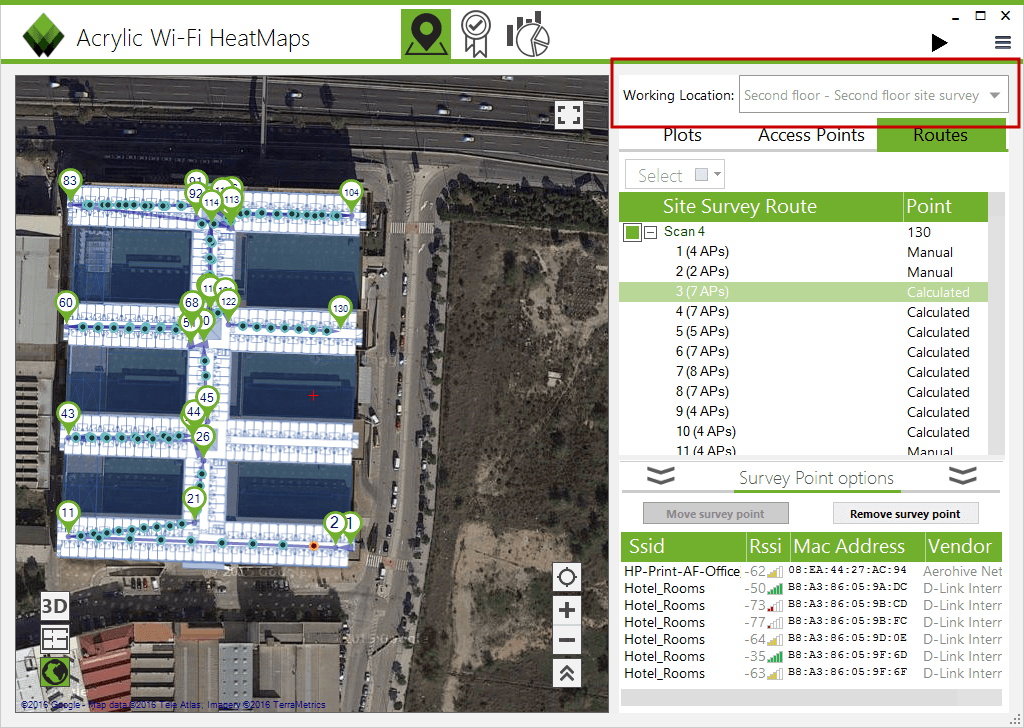
Démarrage de la surveillance Wi-Fi
Pour commencer la surveillance avec Acrylic Wi-Fi Heatmaps, une fois que les étapes précédentes ont été configurées, nous appuyons sur le bouton Start, dans la partie supérieure droite de l’application . 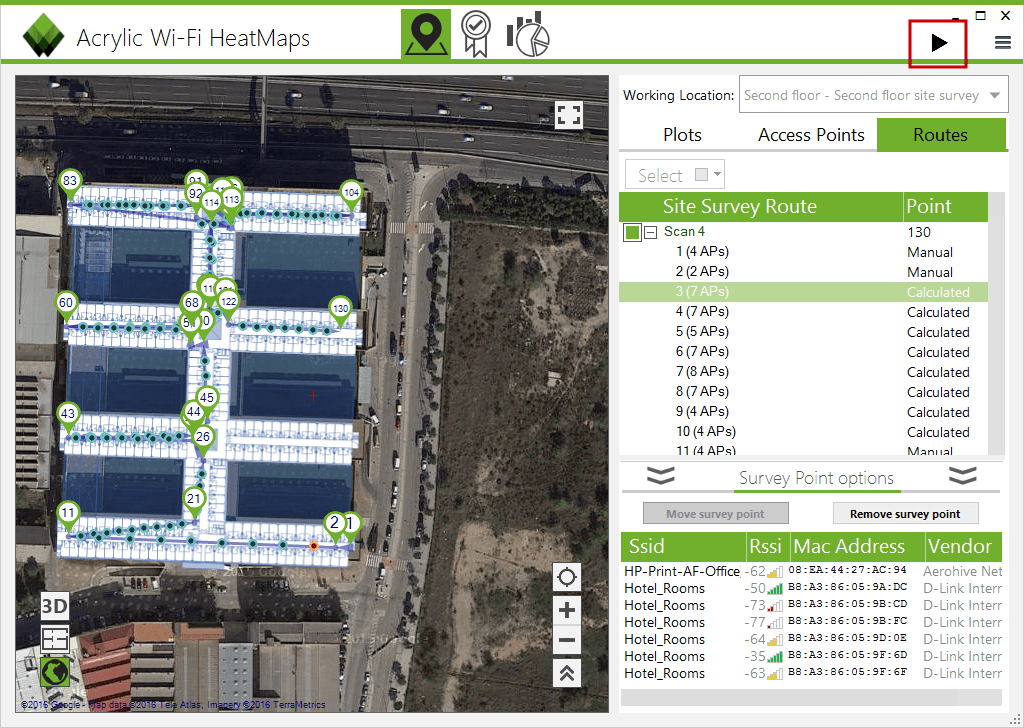
Effectuer des mesures Wi-Fi
Acrylic Wi-Fi Heatmaps détecte les dispositifs Wi-Fi émis depuis le champ de l’interface du réseau sélectionné. Pendant la surveillance, les informations recueillies depuis les points d’accès du champ seront stockées dans le projet pour leur analyse ultérieure. Pour effectuer ces mesures, nous devons suivre les étapes suivantes :
- Aller dans la section « Survey » depuis le menu latéral gauche.
- Sélectionner le mode Blueprint ou le mode Satellite.
- Dans la partie supérieure gauche, il est possible de mettre en pause et d’arrêter la surveillance, et de choisir le mode de mesure avec lequel va s’effectuer la surveillance.
- Le Scan en cours affiche les points (Survey Points) qui vont être créés pendant la surveillance.
La capture des informations pourra être réalisée en visionnant les informations sur deux écrans différents : Mode Blueprint : la surveillance s’effectue sur le plan « blueprint » de la localisation jointe précédemment. 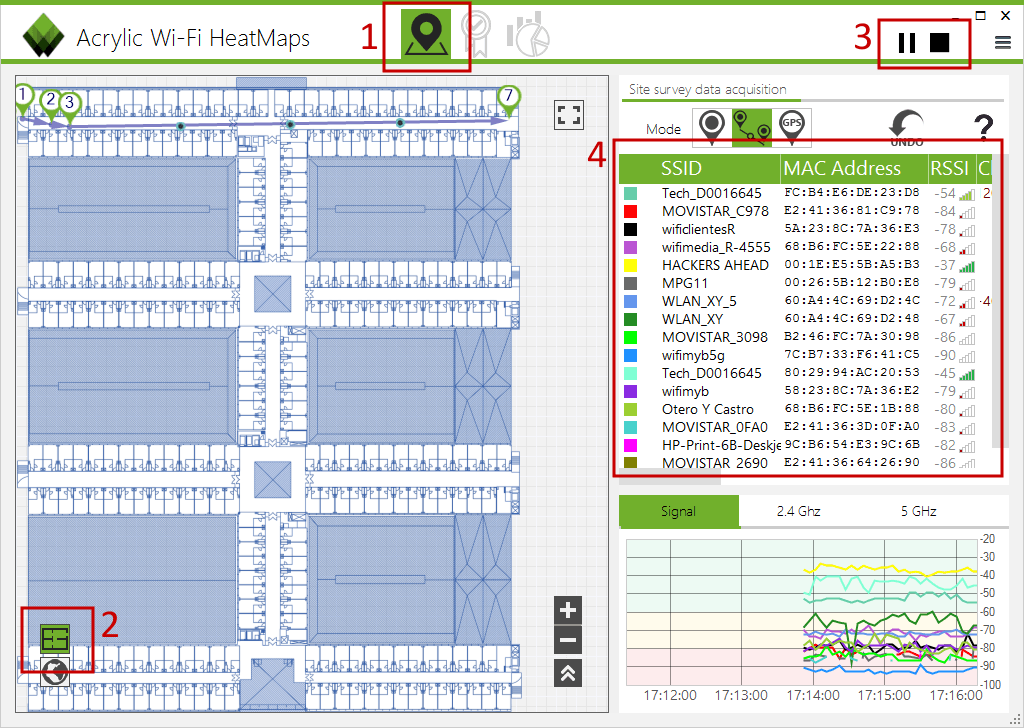 Mode Satellite : la surveillance s’effectue en utilisant des cartes en ligne, et s’il existe un « blueprint » associé, celui-ci se verra en chevauchement.
Mode Satellite : la surveillance s’effectue en utilisant des cartes en ligne, et s’il existe un « blueprint » associé, celui-ci se verra en chevauchement. 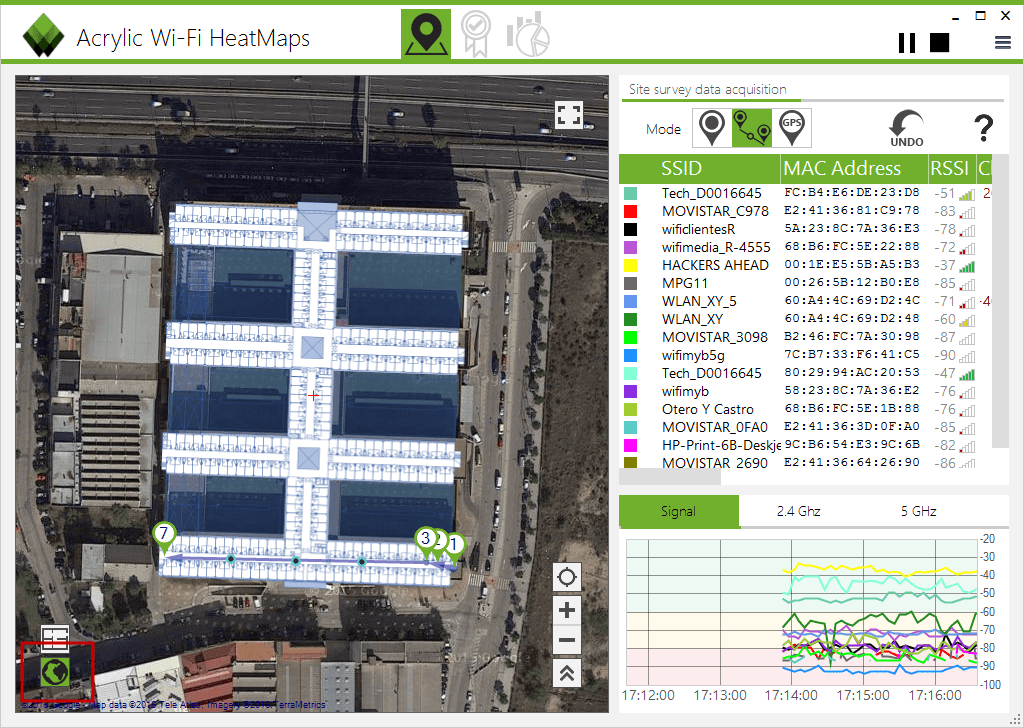
Mesure Wi-Fi manuelle
C’est le type de mesure par défaut qui est recommandé pour des petites mesures ou des mesures ponctuelles. Avec ce mode, l’utilisateur doit appuyer sur la carte à l’endroit où il se trouve physiquement. Acrylic Wi-Fi ajoutera un point à chaque pulsation et affichera les points d’accès détectés depuis-celui-ci. L’application attribuera une suite de chiffres aux différents points en fonction de l’ordre dans lequel ils seront établis et réunis de façon à ce qu’il soit finalement possible de visionner le trajet parcouru point par point. 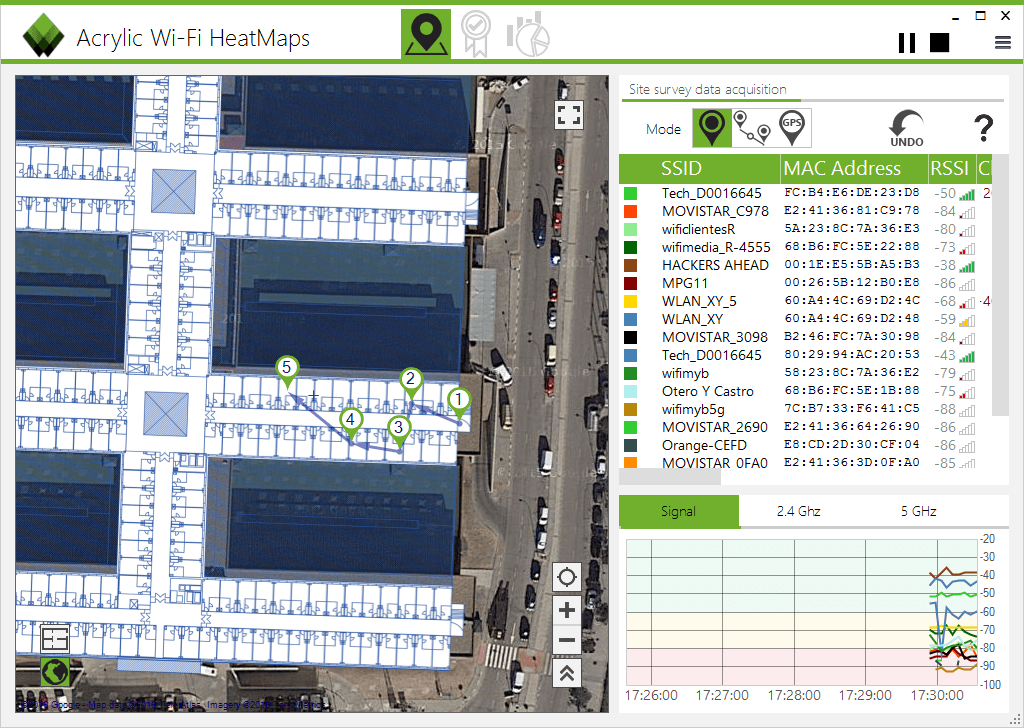
Mesure Wi-Fi en continu
Ce type de mesure est recommandé pour les grandes zones en intérieur ou en extérieur s’il n’existe pas de dispositif GPS ou que la précision GPS est insuffisante. Pour permettre la mesure en continu, après avoir démarré la surveillance, il faut appuyer sur l’icône représentant une personne qui se trouve à côté du bouton Start et ensuite, sur le plan ou la carte par satellite, sur l’endroit où se trouve l’utilisateur ; on commence alors à avancer en ligne directe à vitesse constante jusqu’à ce qu’il se produise un changement de direction ; à ce moment il faudra réappuyer sur l’icône pour indiquer le nouvel emplacement de l’utilisateur et continuer à avancer jusqu’au prochain changement de direction, en répétant le processus jusqu’à la fin du parcours. Acrylic Wi-Fi Heatmaps effectuera les mesures tout au long du parcours, en optimisant temps et efforts lorsqu’il s’agira de couvrir de grandes surfaces et en réduisant le temps nécessaire à la mesure de tous les réseaux dans la zone d’étude. 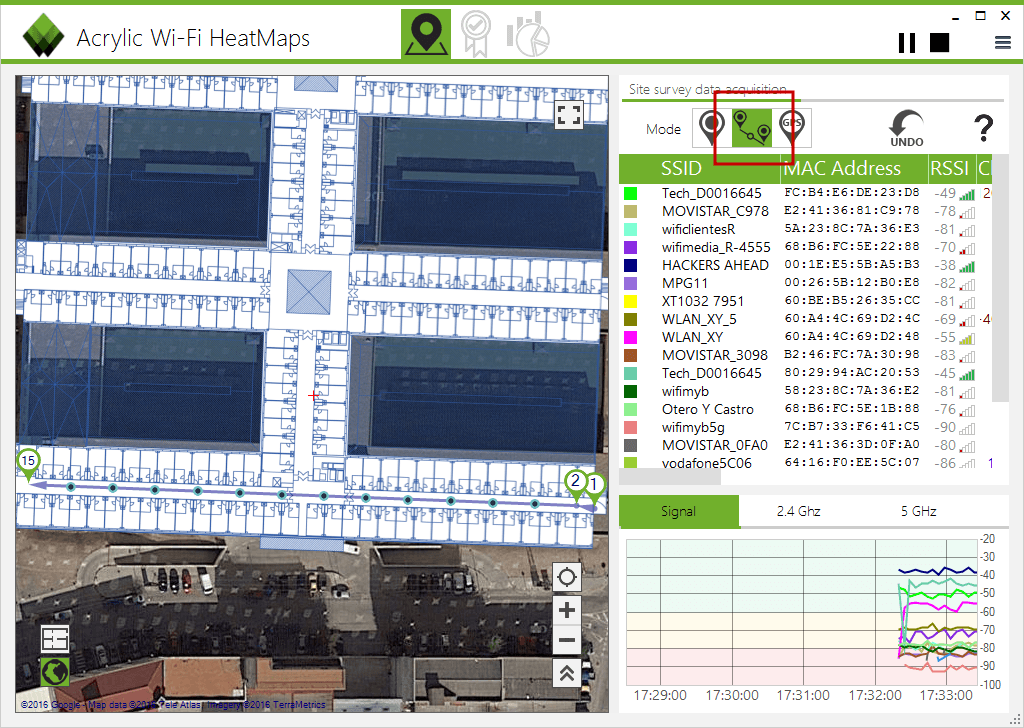
Mesure en temps réel (GPS)
Ce type de mesure est recommandé pour effectuer des mesures en extérieur et dans des zones étendues. Il est indispensable d’avoir un GPS connecté et configuré. Lors d’une surveillance avec le GPS activé, des points de mesure vont se générer automatiquement sur les coordonnées GPS obtenues. Ce mode est automatique, lorsque la surveillance a démarré, Acrylic Wi-Fi Heatmaps se charge d’obtenir la position GPS et de géoréférencer les mesures des réseaux. 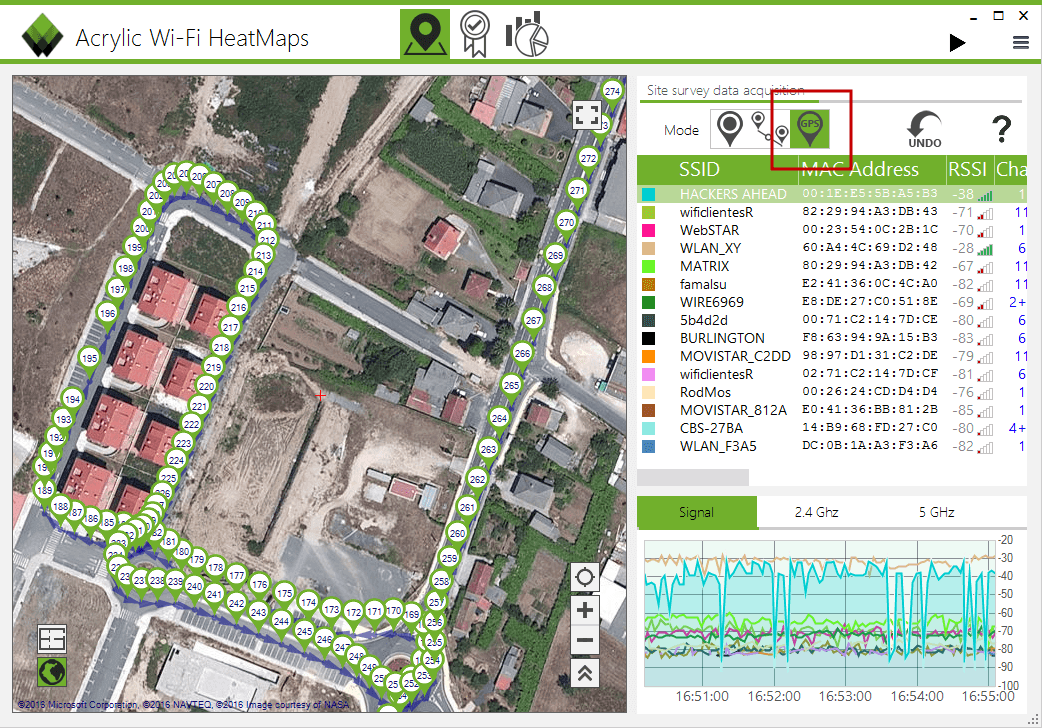
- Appuyer sur le bouton GPS dans la partie supérieure droite.
- Choisir le port de connexion du dispositif GPS.
- Modifier, le cas échéant, les valeurs de configuration du GPS.
- Il faut attendre que le dispositif GPS obtienne une bonne couverture pour pouvoir commencer la surveillance.
- Appuyer sur le bouton Start pour démarrer. Appuyer sur Stop pour arrêter.
Visionner les données de la surveillance Wi-Fi
Acrylic Wi-Fi Heatmaps permet de visionner les données obtenues pendant un travail de site survey de façon simple, visuelle et rapide. Sur la localisation sélectionnée dans le menu déroulant supérieur, nous verrons dans l’onglet « Routes » la liste des surveillances des « scans » qui ont été effectués sur cette localisation et nous pourrons visionner pour chacun d’entre eux, le parcours réalisé ainsi que les points de mesure. Acrylic Wi-Fi Heatmaps localise automatiquement l’emplacement approximatif des points d’accès et donc nous verrons également la représentation des localisations des points d’accès. 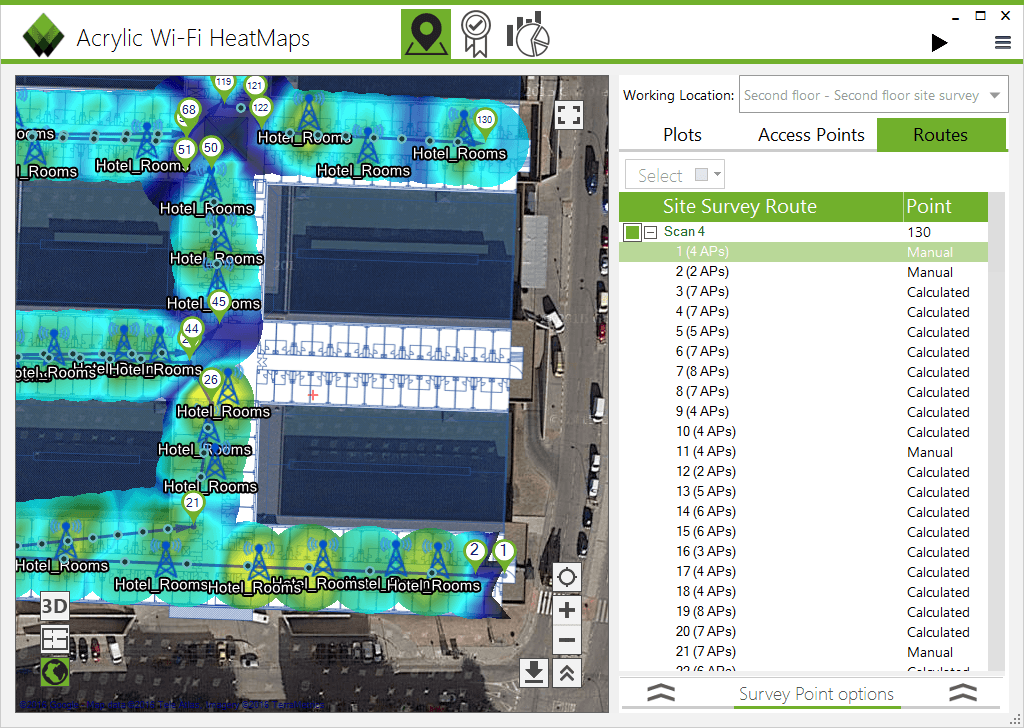 Pour chaque point de mesure s’affiche une liste de points d’accès visibles depuis cet emplacement et les niveaux de leur signal. L’accès aux informations de mesure s’effectue de la manière suivante :
Pour chaque point de mesure s’affiche une liste de points d’accès visibles depuis cet emplacement et les niveaux de leur signal. L’accès aux informations de mesure s’effectue de la manière suivante :
- Sur la carte s’affichent les mesures effectuées :
 : points où des mesures ont été effectuées.
: points où des mesures ont été effectuées. : points générés en mode continu.
: points générés en mode continu. : point sélectionné dans le menu à droite.
: point sélectionné dans le menu à droite.
- Points d’accès : il s’affiche la position des points d’accès détectés au cours de la surveillance. Il est possible de spécifier l’emplacement d’un point d’accès manuellement avec le bouton « Manual Locate »
- Survey Points: points de mesure de la surveillance. Les points de mesure peuvent être déplacés et éliminés.
- Réseaux visibles : en appuyant sur un point de mesure, s’affichent les informations des réseaux qui ont été vues sur ce point.
Avec toutes les informations recueillies pendant le site survey Wi-Fi, l’étape suivante consiste à générer des cartes de couverture et de chaleur Wi-Fi servant à obtenir des informations clés pour améliorer le réseau sans fil et tirer le plus de parti possible de la surveillance Wi-Fi effectuée.